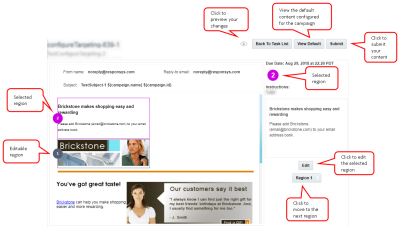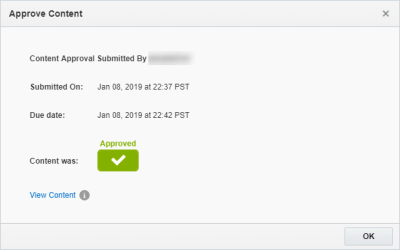Trabajar con tareas
Una tarea es una actividad delegada que un usuario debe realizar, como, por ejemplo, enviar o aprobar contenido. Las tareas se utilizan como parte de las funciones de aprobación de campañas o de colaboración de contenido distribuido. Obtenga más información sobre la colaboración de contenido distribuido o las aprobaciones de campaña.
Cuando se le ha asignado una tarea, recibirá una notificación por correo electrónico que incluirá un enlace a su lista de tareas. También puede acceder a las tareas activas y finalizadas haciendo clic en  Mis tareas en la barra de navegación lateral.
Mis tareas en la barra de navegación lateral.
Envío de contenido para su aprobación
Con la colaboración de contenido distribuido, puede enviar contenido para aprobación mediante la lista de tareas.
- Haga clic en
 Mis tareas en la barra de navegación global.
Mis tareas en la barra de navegación global. - Haga clic en la opción
 Enviar contenido correspondiente a la tarea con la que desee trabajar.
Enviar contenido correspondiente a la tarea con la que desee trabajar. - Realice una de estas acciones:
- Para editar una región de texto, seleccione la que desea y haga clic en Editar, realice los cambios y, a continuación, haga clic en Listo.
Sugerencia: las palabras que están escritas de forma incorrecta en el editor de texto se subrayan en rojo. Haga clic con el botón derecho en una palabra que no esté bien escrita para ver las sugerencias de corrección o usar la opción para agregar al diccionario. El corrector ortográfico utilizará el diccionario correspondiente al idioma de la configuración regional que se haya definido.
- Para editar una región de imagen, seleccione la región que desee, haga clic en Sustituir, seleccione una imagen disponible o cargue otra y, a continuación, haga clic en Listo.
Sugerencia: al reemplazar una imagen en el cuadro de diálogo Sustituir contenido, puede hacer clic en cualquier imagen debajo de Contenido disponible para ampliarla.
- Para editar una región de texto, seleccione la que desea y haga clic en Editar, realice los cambios y, a continuación, haga clic en Listo.
- También, puede hacer clic en cualquier momento en Revertir para descartar los cambios y volver al contenido original.
- De forma opcional, puede
 obtener una vista previa de la campaña con los cambios.
obtener una vista previa de la campaña con los cambios. - Haga clic en Enviar.
Cuando termine, puede utilizar el separador Tareas completadas para revisar las tareas que ha completado en los últimos 30 días.
Aprobación de contenido
Con la colaboración de contenido distribuido, puede aprobar o rechazar contenido que aparezca en la lista de tareas.
- Haga clic en
 Mis tareas en la barra de navegación global.
Mis tareas en la barra de navegación global. - Revise el contenido que se le ha asignado.
- Haga clic en Aprobar o en Rechazar.
- Puede agregar comentarios sobre su elección.
- Haga clic en Enviar.
Cuando termine, puede utilizar el separador Tareas completadas para revisar las tareas que ha completado en los últimos 30 días.
Para comprobar quién ha enviado el contenido para aprobación y cuándo se envió:
Nota: el contenido o la campaña deben aprobarse o rechazarse antes de poder ver quién la ha aprobado o cuándo.
- Haga clic en
 Mis tareas en la barra de navegación global.
Mis tareas en la barra de navegación global. - Haga clic en el separador Tareas finalizadas.
- Haga clic en el contenido de campaña que se ha aprobado.
Se abrirá el cuadro de diálogo Aprobar contenido, donde se muestra la fecha de envío a aprobación del contenido y quién lo envió.
Programación de contenido
Si dispone del rol Mánager de campañas de correo electrónico rápidas, podrá programar un lanzamiento de campaña desde la página Mis tareas.
Para programar un lanzamiento de campaña:
- En el separador Tareas activas, haga clic en el icono
 Programar.
Programar. - Programe la fecha y la hora de lanzamiento.
Nota: la hora de lanzamiento se basará en la zona horaria mostrada junto al cuadro de texto Introducir hora.
- Haga clic en Enviar.
Configurar targeting
Si dispone del rol Mánager de campañas de correo electrónico rápidas, podrá configurar el targeting o seleccionar filtros para una campaña de correo electrónico con colaboración de contenido distribuido.
- Haga clic en
 Mis tareas en la barra de navegación global.
Mis tareas en la barra de navegación global. - En Tareas activas, haga clic en
 Configurar targeting.
Configurar targeting.Se abrirá el cuadro de diálogo Selección de targeting.
- Haga clic en Seleccionar.
- Seleccione un público como objetivo y haga clic en Aceptar.
- Haga clic en
 Mis tareas en la barra de navegación global.
Mis tareas en la barra de navegación global. - En Tareas activas, haga clic en
 Configurar targeting.
Configurar targeting.Se abrirá el cuadro de diálogo Selección de targeting.
- Haga clic en Seleccionar.
- Haga clic en Seleccionar filtros y elija uno o varios valores.
Consejo: para seleccionar varios filtros, mantenga pulsada la tecla Mayús y elija los filtros deseados.
- Haga clic en Aceptar.
Enviar prueba y aprobar
Para iniciar un mensaje de prueba:
- Haga clic en
 Mis tareas en la barra de navegación global.
Mis tareas en la barra de navegación global. - En Tareas activas, haga clic en
 Enviar prueba y aprobar.
Enviar prueba y aprobar.Se abrirá el cuadro de diálogo Enviar prueba y aprobar.
- Haga clic en Enviar mensaje de prueba.
Recibirán el mensaje de prueba los destinatarios de la lista de pruebas asignada a las unidades organizativas para las que se lanza el proceso.
- Revise el mensaje de prueba en el buzón de correo electrónico.
Nota: para poder recibir el mensaje en el buzón, la dirección de correo electrónico deberá estar incluida en la lista de pruebas indicada en el cuadro de diálogo Enviar prueba y aprobar.
Para aprobar o rechazar un mensaje de prueba:
- Haga clic en
 Mis tareas en la barra de navegación global.
Mis tareas en la barra de navegación global. - En Tareas activas, haga clic en
 Enviar prueba y aprobar.
Enviar prueba y aprobar.Se abrirá el cuadro de diálogo Enviar prueba y aprobar.
- En Revisión de mensaje de prueba, haga clic en Aceptar prueba o Rechazar prueba.
Si rechaza la prueba, tendrá la opción de incluir un Motivo de rechazo.
Temas relacionados
Colaboración de contenido distribuido: visión general
Creación de regiones de colaboración en una campaña de correo electrónico